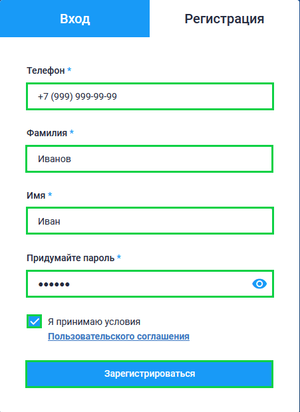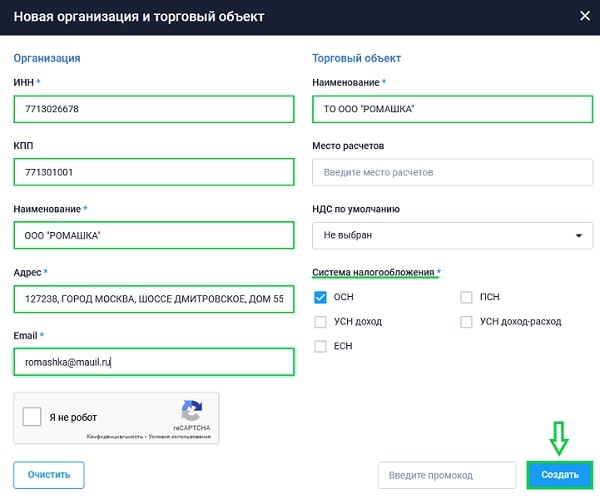Регистрация в Личном кабинете
Версия от 14:57, 20 июня 2023; Kokaev Dmitry (обсуждение | вклад) (Новая страница: « Для работы начала работы в системе <b>[https://.com ''"Мера"'']</b>, необходимо пройти процедуру регистрации в личном кабинете. ==Регистрация — шаг №1 "Окно регистрации"== thumb|300px|Окно регистрации в личном кабинете В о...»)
Для работы начала работы в системе "Мера", необходимо пройти процедуру регистрации в личном кабинете.
Регистрация — шаг №1 "Окно регистрации"
В окне регистрации укажите:
- Ваш номер телефона — будет служить логином для авторизации.
- Фамилию
- Имя
- Пароль
- Установите чекбокс в ячейке поля Пользовательского соглашения
- Нажмите кнопку Зарегистрироваться
- Для верификации используйте свой номера телефона, на него будет направлена СМС с кодом подтверждения.
Регистрация — шаг №2 "Создание организации"
После заполнения полей в окне регистрации, на экране появится форма, где необходимо указать информацию о своей организации и торговом объекте.:
- Введете ИНН организации;
- Проверьте корректность заполненных данных;
- При необходимости внесите изменения вручную;
- Нажмите кнопку Создать.
- — Основные данные, с помощью сервиса "Индикатор", заполнятся автоматически.
- — Наименование "Торгового объекта" будет заполнено автоматически по правилу «ТО» + Название организации.
В "Торговом объекте" важно указать систему налогообложения, совпадающую с системой налогообложения Вашей организации.
После завершения регистрации Вы попадаете в "Личный кабинет".
При дальнейшем использовании сервиса может понадобиться "Авторизация"